win7系统重装教程步骤演示[多图]
教程之家
Win7
win7系统拥有良好的稳定性和兼容性,尽管微软已经停止对win7的维护和更新,不少网友还是选择重装win7系统使用.那么如何重装win7呢?下面就给大家演示一个简单的win7系统重装教程.
1.首先我们进入小白官网,下载一个小白三步装机版,官网地址:http://www.xiaobaixitong.com/安装完成后我们打开软件选择需要重装的系统,点击”立即重装'按钮。
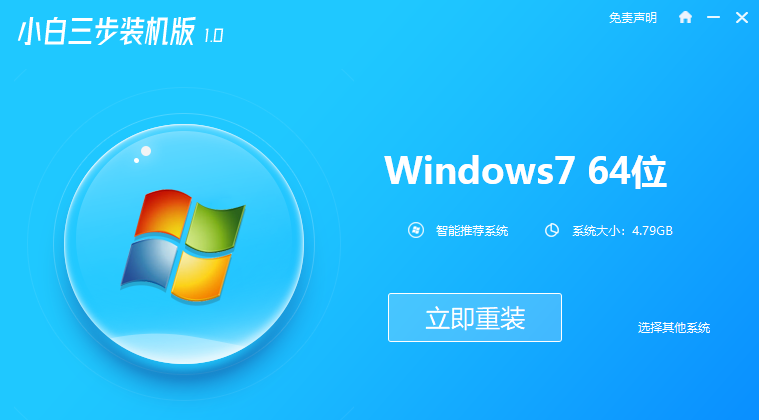
2.开始下载系统镜像文件,此时我们只需耐心等待即可。
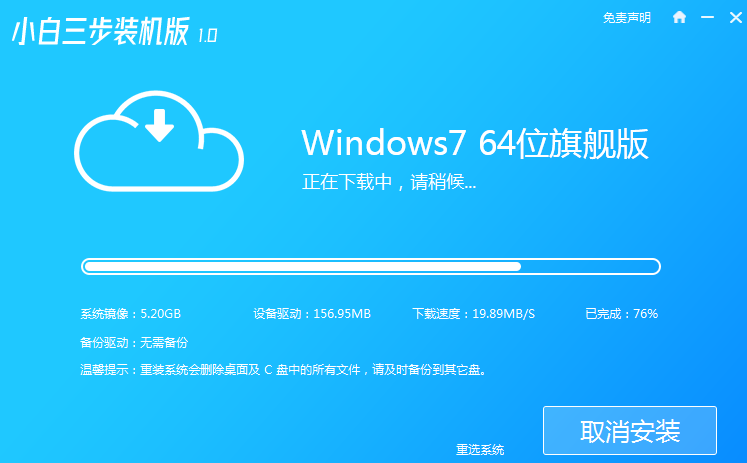
3.下载完成后,会提示我们重启电脑,我们需要手动点击“立即重启'按钮.
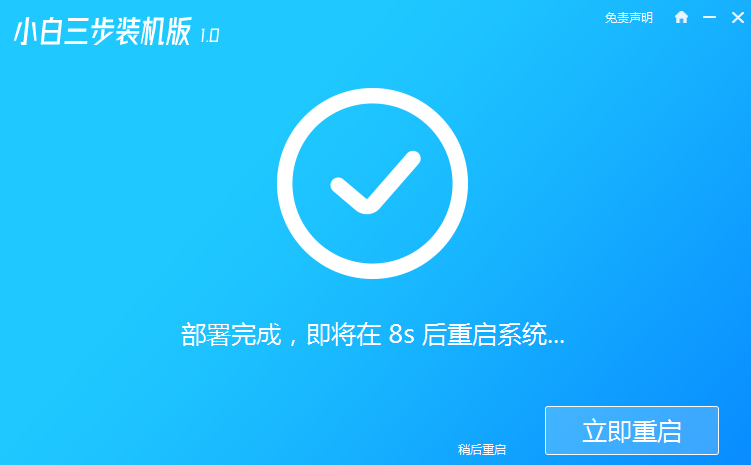
4.重启进入到启动项页面时,我们选择第二个选项”Xiaobai PE"系统进入。
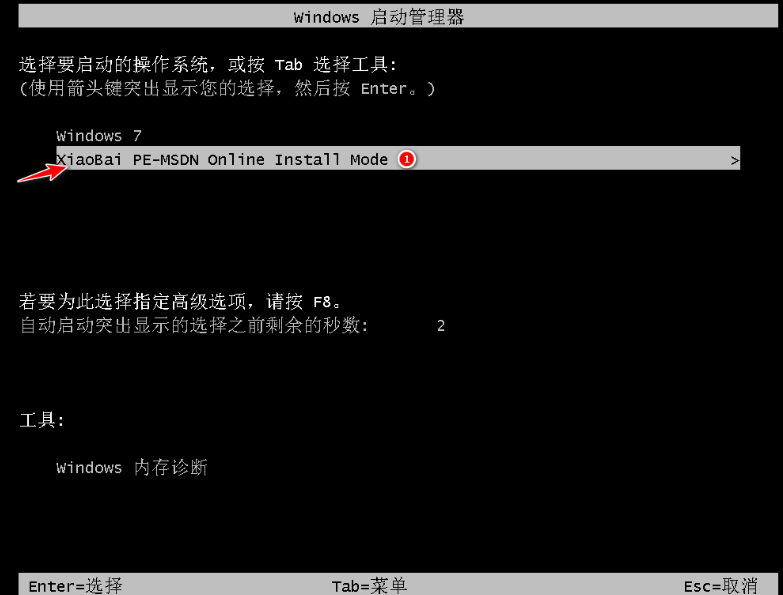
5.进入到桌面后,我们打开小白三步装机版之后会自己检测安装环境及安装镜像文件,我们只需耐心等待就好了。
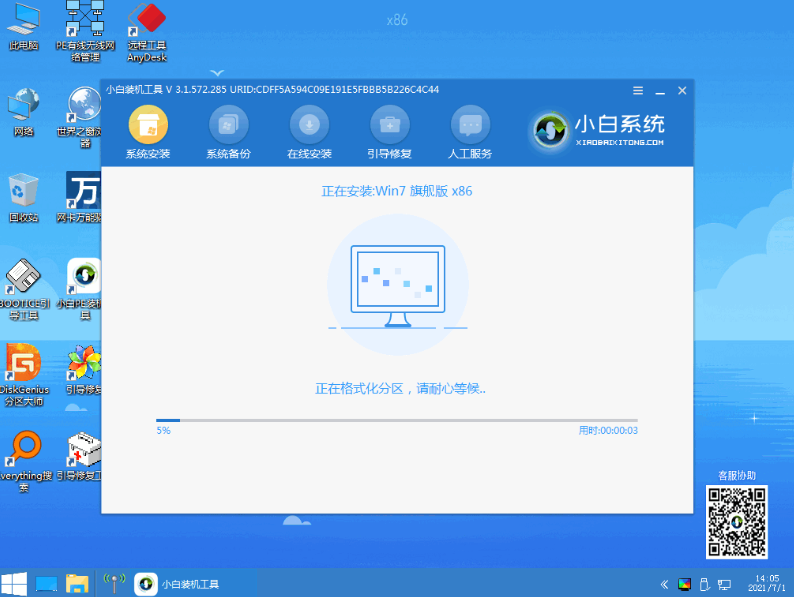
6.选择系统盘的目标分区,我们默认选择C盘,点击“确定”。
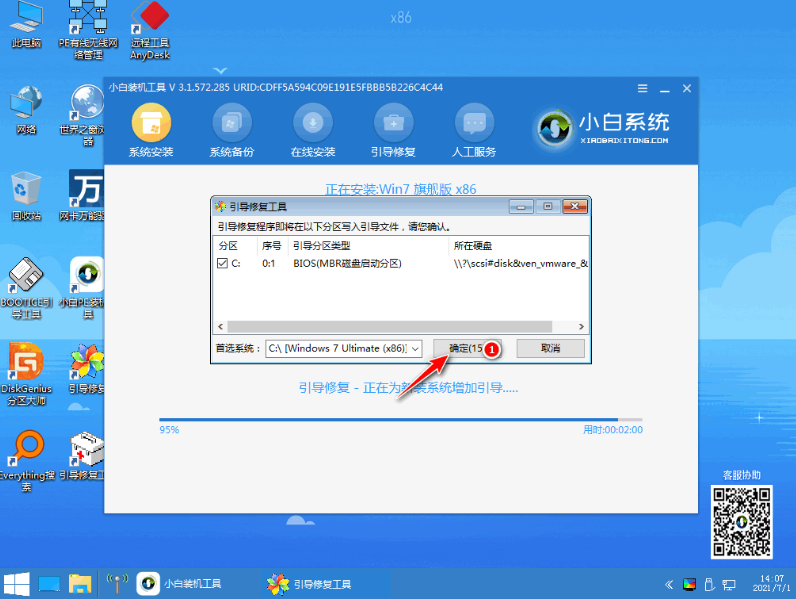
7.安装完成后,需要我们再次重启电脑操作,点击“立即重启”。
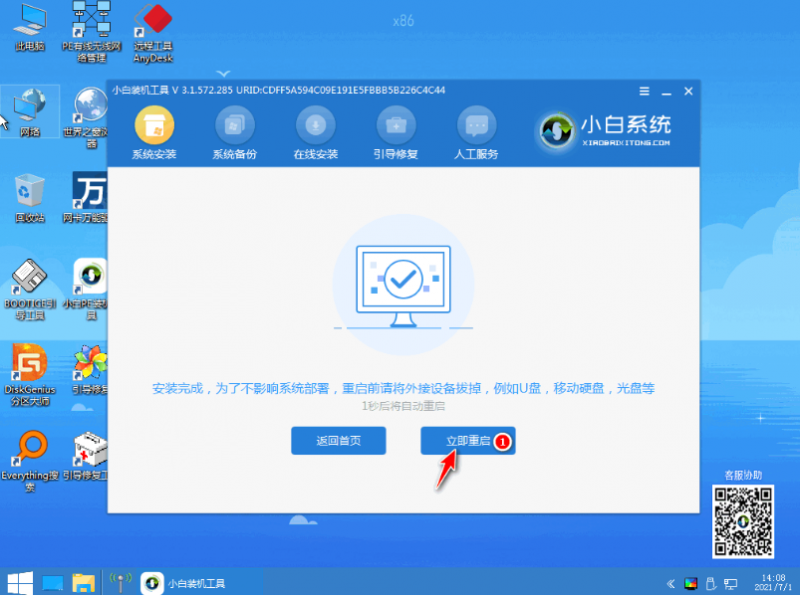
![笔记本安装win7系统步骤[多图]](https://img.jiaochengzhijia.com/uploadfile/2023/0330/20230330024507811.png@crop@160x90.png)
![如何给电脑重装系统win7[多图]](https://img.jiaochengzhijia.com/uploadfile/2023/0329/20230329223506146.png@crop@160x90.png)

![u盘安装win7系统教程图解[多图]](https://img.jiaochengzhijia.com/uploadfile/2023/0322/20230322061558376.png@crop@160x90.png)
![win7在线重装系统教程[多图]](https://img.jiaochengzhijia.com/uploadfile/2023/0322/20230322010628891.png@crop@160x90.png)
![如何给联想笔记本重装系统win7[多图]](https://img.jiaochengzhijia.com/uploadfile/2022/0327/20220327105927465.png@crop@240x180.png)
![win7怎么改物理地址 win7电脑修改物理地址的方法[多图]](https://img.jiaochengzhijia.com/uploads/allimg/200429/154404LH-0-lp.png@crop@240x180.png)
![win7如何屏蔽广告弹窗[多图]](https://img.jiaochengzhijia.com/uploadfile/2022/0901/20220901043119578.jpg@crop@240x180.jpg)
![怎么电脑重装系统win7[多图]](https://img.jiaochengzhijia.com/uploadfile/2023/0302/20230302102035845.png@crop@240x180.png)